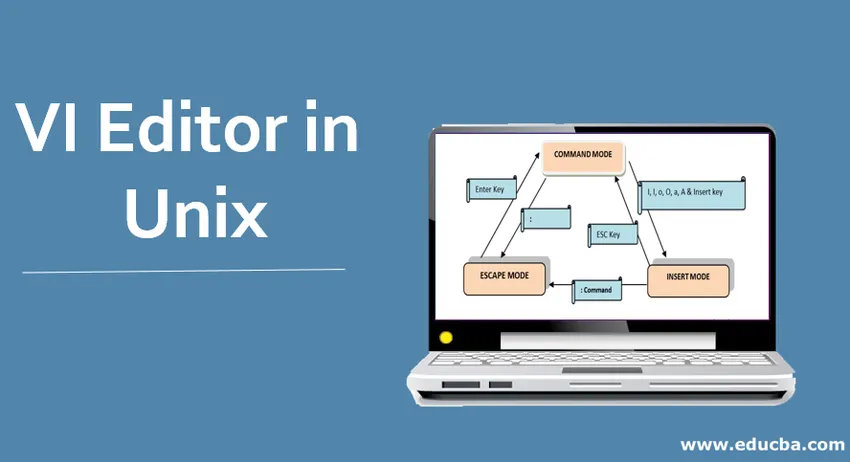
Úvod do editoru VI v Unixu
Editor VI je jedním z nejpopulárnějších textových editorů dostupných v rodině Linux. Je to výchozí editor dodávaný s Unixem. Je také znám jako VIM, což je (VI Improved).
VI-Visual Editor
VI Editor lze použít k vytvoření nového souboru nebo k úpravě existujícího souboru. Díky svým bohatým uživatelsky přívětivým funkcím, dostupnost téměř ve všech distribučních systémech Linuxu a jeho nekonečné možnosti úpravy souboru jej činí odlišným od ostatních dostupných editorů v systému Linux. Další editor zahrnuje pico, nano, vile, atd.
Režimy editoru VI v Unixu
Abychom měli snadnou pracovní zkušenost s editorem VI, potřebujeme znát různé režimy práce editoru VI.
Jsou rozděleny do tří hlavních částí:
- Příkazový režim
- Režim vkládání
- Útěkový režim
1. Režim příkazů
Command Mode je první obrazovka editoru VI. Rozlišuje se velká a malá písmena. Jakýkoli znak zadaný v tomto režimu je považován za příkaz. Toto jsou znaky, které nejsou v okně vidět. V tomto režimu můžeme vyjmout, kopírovat, vložit nebo odstranit část textu nebo dokonce procházet souborem
(ESC) používané pro vstup do příkazového režimu z jiného režimu (režim vložení)
2. Vložte režim
Můžeme snadno přejít z příkazového režimu à Vložit režim stisknutím klávesy 'i' nebo 'Vložit' z klávesnice. Znaky zadané v tomto režimu se považují za vstupní a přidávají text do souboru
Stisknutím ESC se dostanete z režimu vložení -> příkazového režimu
3. Únikový režim
Stisknutím (:) přejdete do režimu úniku. Tento režim se používá k ukládání souborů a provádění příkazů
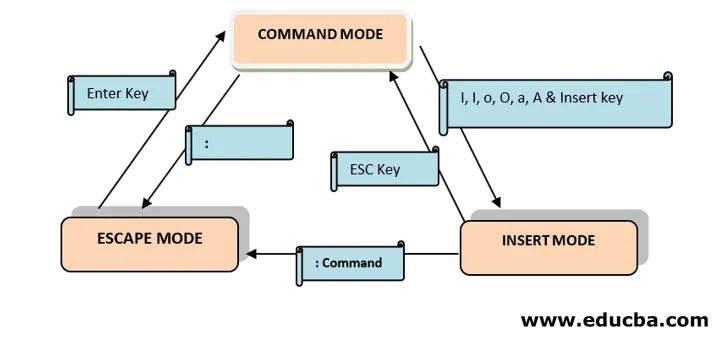
Obr : Modré pole Představuje různé režimy v editoru VI
Green Box Představuje klávesy / příkazy pro přesun z jednoho režimu do druhého
Syntaxe VI Editoru v Unixu
VI Editor má různé funkce pro snadnou editaci v prostředí Linuxu. Základním účelem zvýraznění těchto příkazů a jejich syntaxe je pouze seznámit se s dostupností různých funkcí. Nepotřebujeme propojovat všechny příkazy. Podrobnosti o příkazech a možnostech naleznete na hlavních stránkách.
Nyní pojďme na to samé:
1. Otevřete / vytvořte soubor
Tím se vytvoří soubor s názvem 'filename' nebo se otevře soubor s názvem 'filename', pokud již existuje.
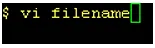
Výstup :
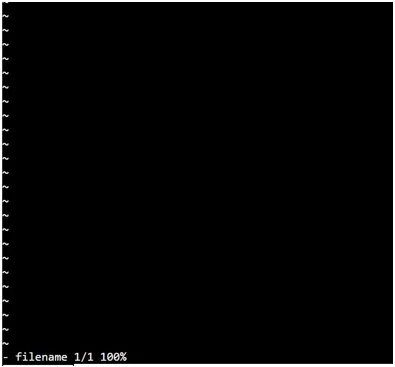
Poznámka : celý řádek začíná znakem vlnovky (~), který představuje nepoužívané řádky
2. Režim jen pro čtení
Chcete-li soubor otevřít v režimu jen pro čtení, použijte:

Výstup: Ve spodní části souboru se zobrazí text „Jen pro čtení“

3. Přesun ze souboru
| : q | Ukončete soubor |
| : q! | Ukončete soubor bez uložení změn |
| : w | Uložte obsah editoru |
| : wq | Uložte změny a ukončete editor ( * Rozčesávání příkazů: q &: w) |
| ZZ | V příkazovém režimu to funguje podobně jako wq |
4. Přejmenujte soubor
: w newFileName - Tím přejmenujete soubor, na kterém právě pracujete, na 'new filename'. Příkaz se používá v režimu Escape .
5. Přesuňte se do souboru
Chcete-li se pohybovat v souboru bez skutečné úpravy obsahu souboru, musíme být v režimu příkazů a držet níže uvedené příkazy po ruce.
| h | Přesune kurzor o jednu znakovou pozici doleva |
| l | Přesune kurzor o jednu znakovou pozici doprava |
| k | Přesune kurzor o jeden řádek nahoru |
| j | Přesune kurzor o jeden řádek dolů |
** Šipky vám mohou pomoci zapamatovat si funkčnost tohoto klíče. To nemá žádný jiný význam.
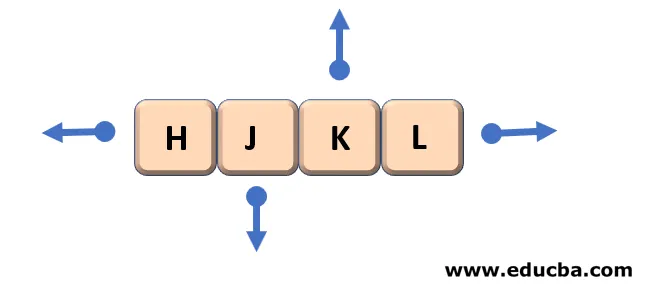
Klávesy pro pohyby v editoru.
Poznámka: Numbe r na začátku se rovná počtu pokusů o provedení akce
Příklad: 2j posune kurzor o dva řádky dolů z aktuálního umístění kurzoru \
6. Vkládání nebo přidávání textu
Následuje příkaz používaný k uvedení editoru do režimu vkládání.
Po stisknutí ESC přejde editor zpět do příkazového režimu .
| i | Vložte text před kurzor |
| Já | Vložte na začátek aktuálního řádku |
| A | Připojit za kurzor |
| A | Připojit na konec aktuální řádky |
| Ó | Otevřete a umístěte text na nový řádek pod aktuální řádek |
| Ó | Otevřete a umístěte text na nový řádek nad aktuální řádek |
7. Hledání textu
Podobně jako příkaz Najít a nahradit v editoru systému Windows máme v Editoru VI k dispozici i určitý příkaz Hledat a nahradit.
| /tětiva | Prohledejte uvedený řetězec směrem vpřed |
| ?tětiva | Prohledejte uvedený řetězec směrem dozadu |
| n | Přesun na další dostupnou pozici hledaného řetězce |
| N | Přesuňte se na další dostupnou pozici hledaného řetězce v opačném směru |
8. Určení čísla řádku
Mít číslo řádku je někdy velmi užitečné při úpravách souboru. Tyto příkazy se používají v režimu Escape, který je po stisknutí klávesy (:)
| :. = | Číslo řádku aktuální linky |
| : = | Udává celkový počet řádků |
| g | Udává číslo řádku spolu s celkovým počtem řádků v souboru ve spodní části obrazovky |
9. Vyjímání a vkládání textu
Tyto příkazy umožňují kopírovat a vkládat text
| yy | Zkopírujte (vytrhněte, vyjměte) aktuální řádek do vyrovnávací paměti |
| Nyy nebo yNy | Zkopírujte „N“ řádky spolu s aktuálním řádkem do vyrovnávací paměti |
| str | Vložit / Vložit řádky do vyrovnávací paměti do textu za aktuální řádek |
Závěr
Vzhledem k dostupnosti editoru VI ve všech linuxových prostředích může být učení editoru VI opravdu užitečné. Může nám pomoci při vytváření a úpravách skriptů. Musíme být obeznámeni s příkazy společně s konkrétním režimem, ve kterém má být tento příkaz použit. Toto není konec možností, které jsou k dispozici v editoru VI, a pokračujte v jejich prozkoumávání s tím, jak na vás čeká výzva.
Doporučené články
Toto je průvodce VI Editorem v Unixu. Zde diskutujeme Úvod, Režimy VI Editoru v Unixu a Syntaxe VI Editoru v Unixu. Další informace naleznete také v dalších navrhovaných článcích -
- Použití Unixu
- Co je Java SE?
- Příkazy CentOS
- Sublime Text Alternativy